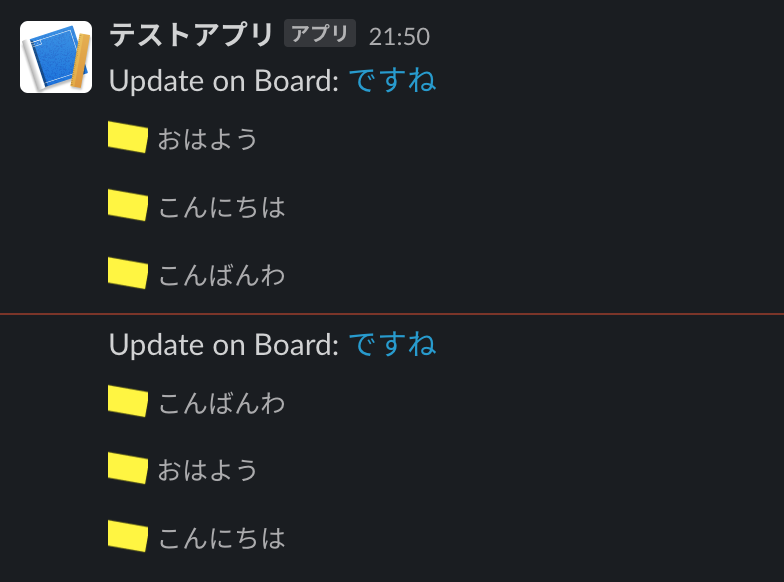Slack での通知 URL 取得方法
Slack での Incoming Webhook の利用ページで「新しい Slack アプリを作成」を押して移動します。

「From Scratch」を選択してアプリを作成します。
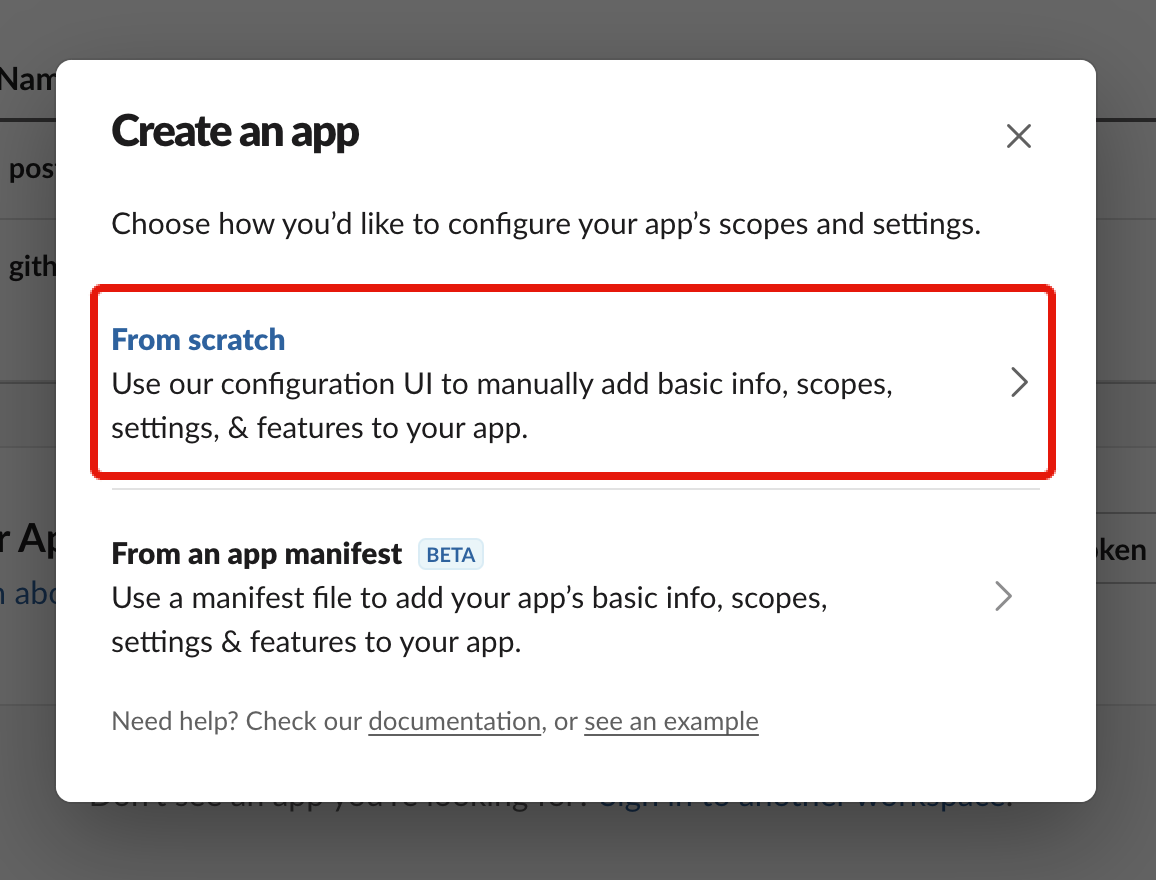
好きなアプリ名を入力、適応するワークスペースを選択して「Create App」でアプリを作成します。
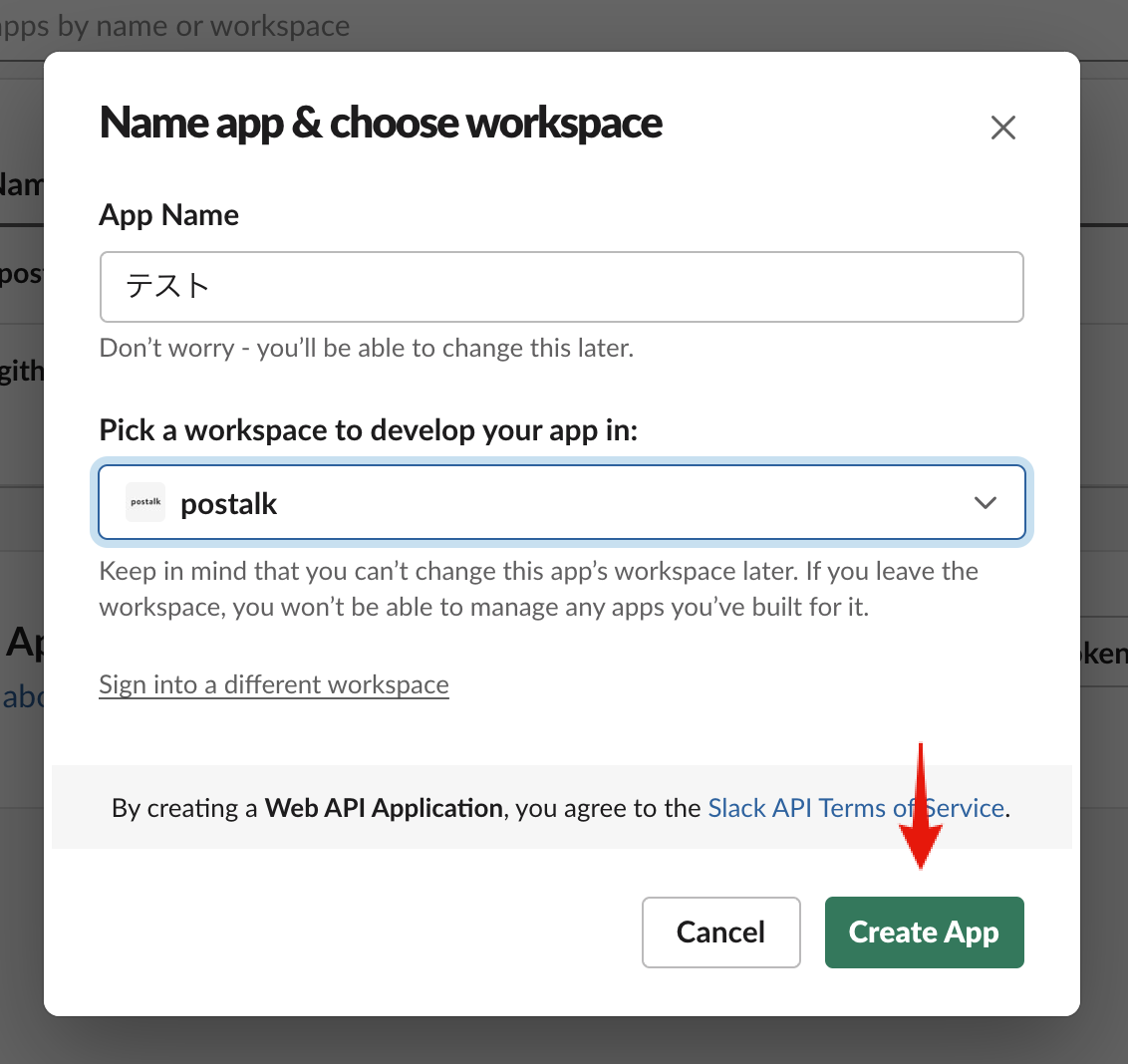
アプリの管理ページが開くので、「Incoming Webhooks」を選択します。
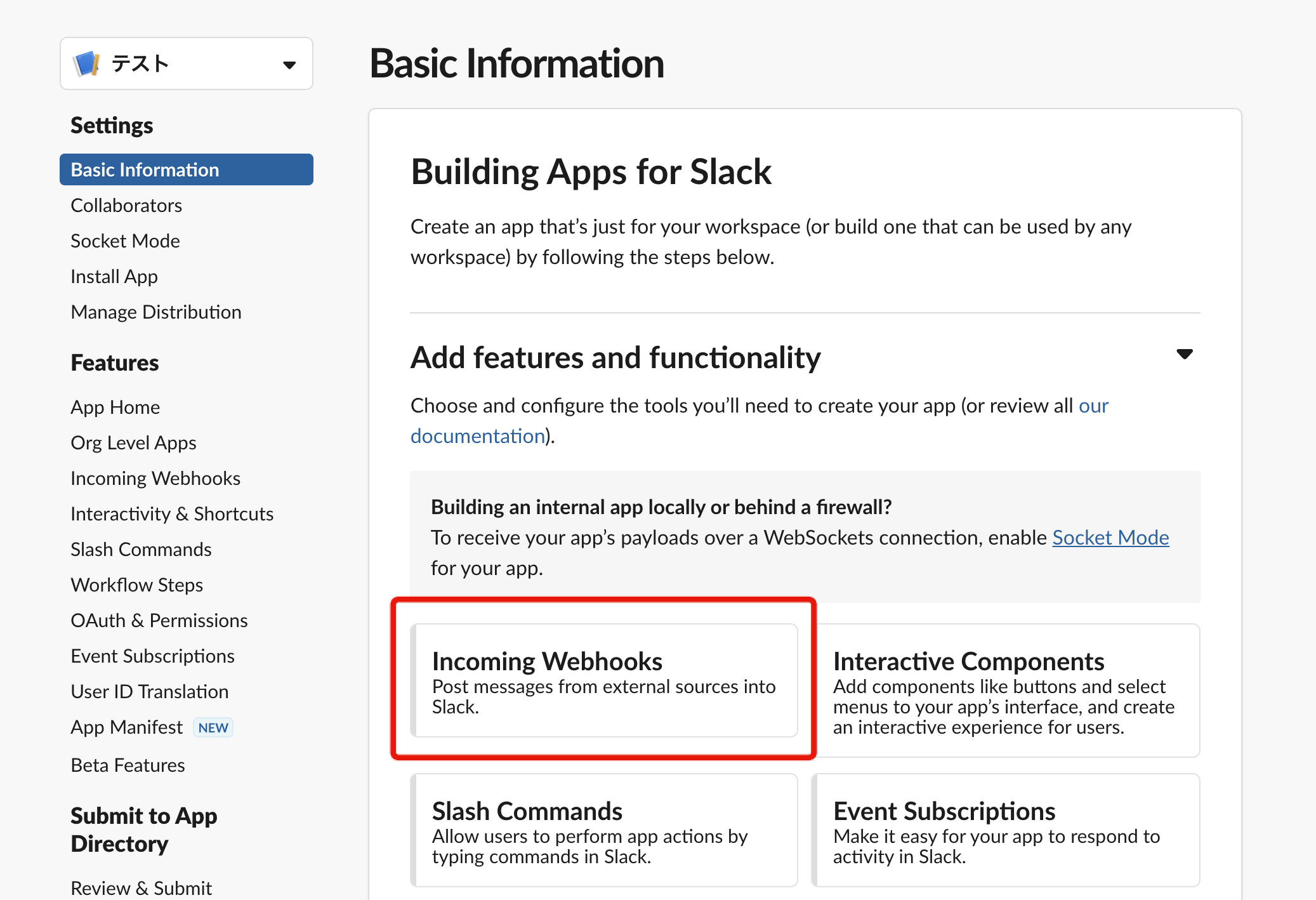
スイッチを ON にして Incoming Webhooks を有効にします。
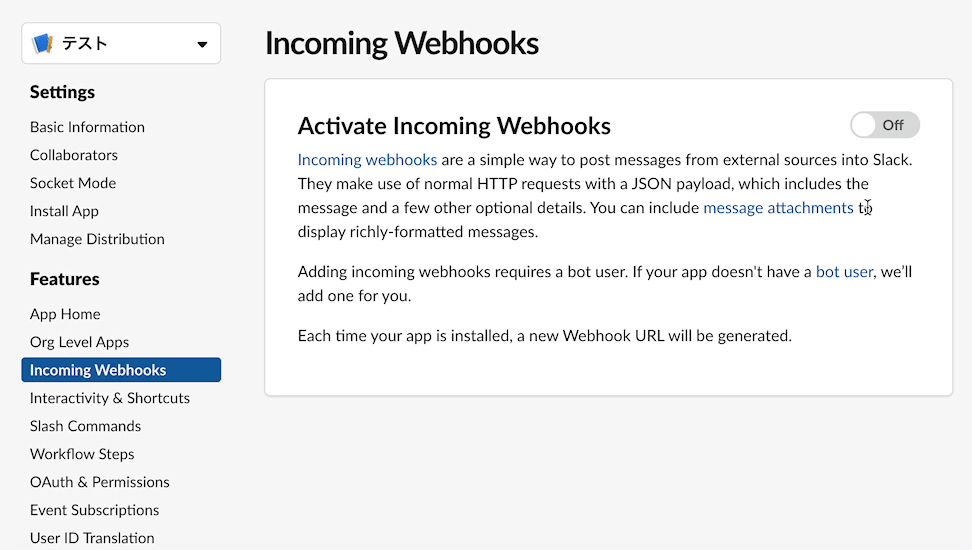
メニューから「App Home」へ移動、「App Display Name」の「Edit」から、ボット(Slackに投稿する際のユーザー)の設定をします。
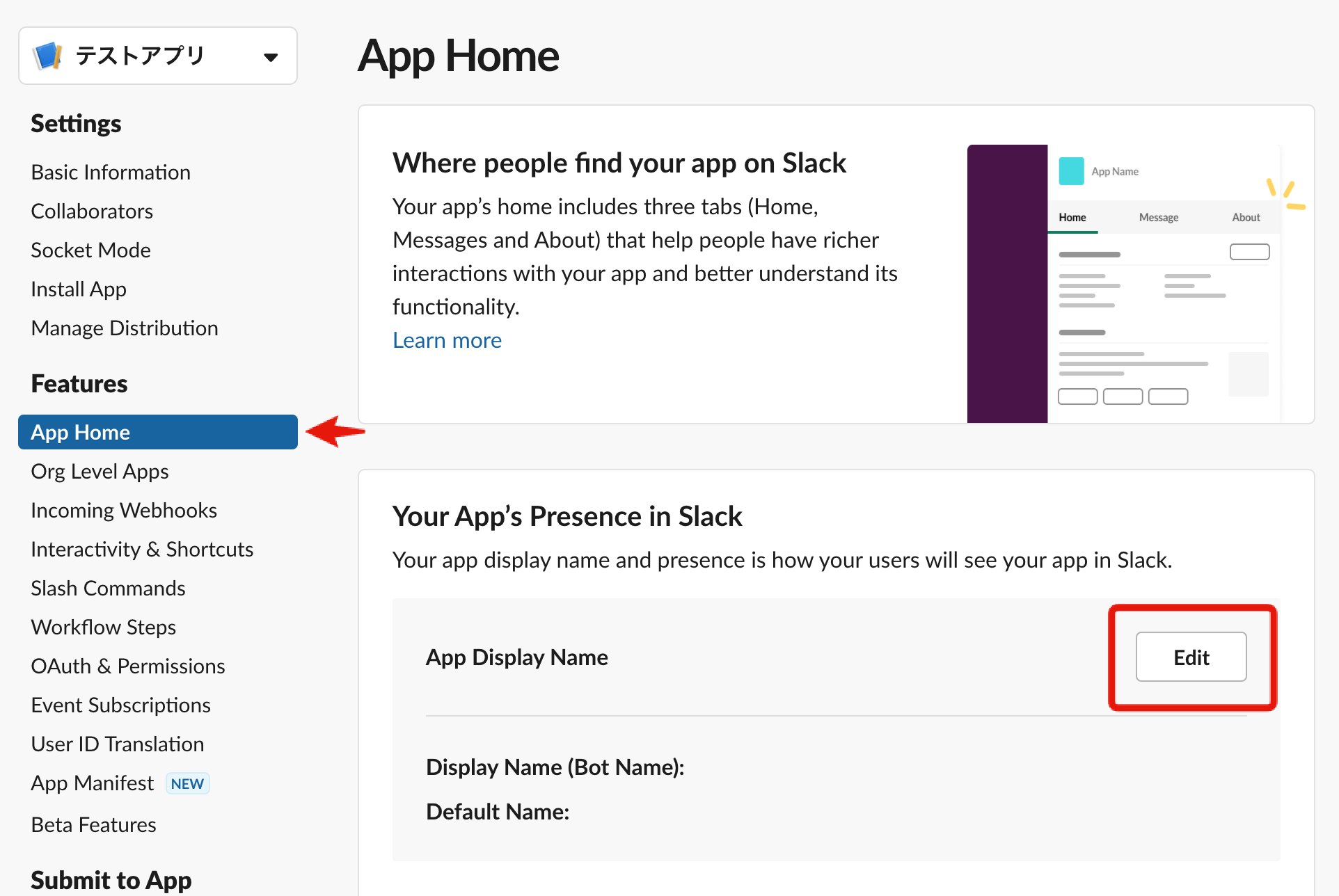
ボットの表示名、ユーザーネーム(21文字以内の英数字、ピリオド・ハイフン・アンダーバー)を決めて保存します。
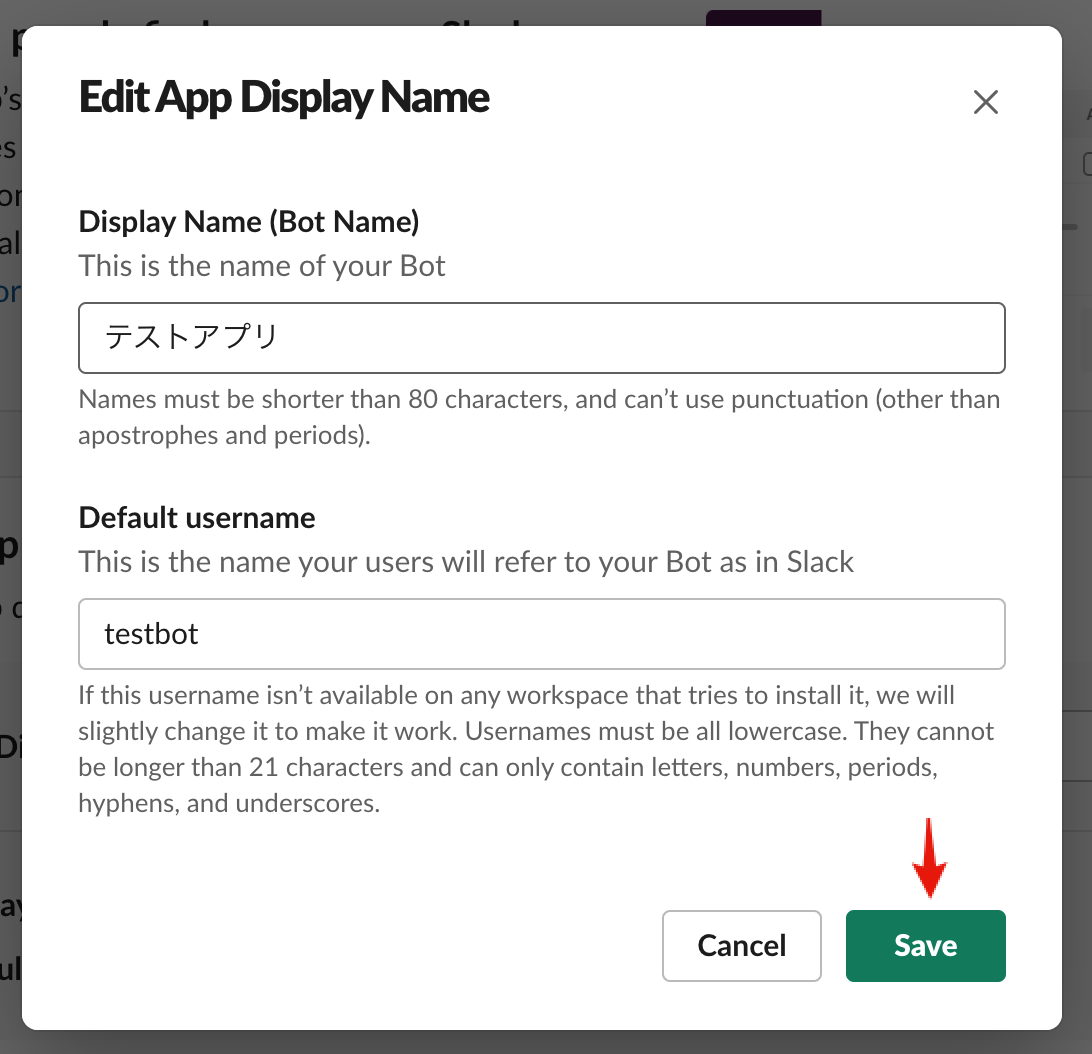
メニューから「Incoming Webhooks」へ移動して、下部にある「Add New Webhook to Workspace」を押します。
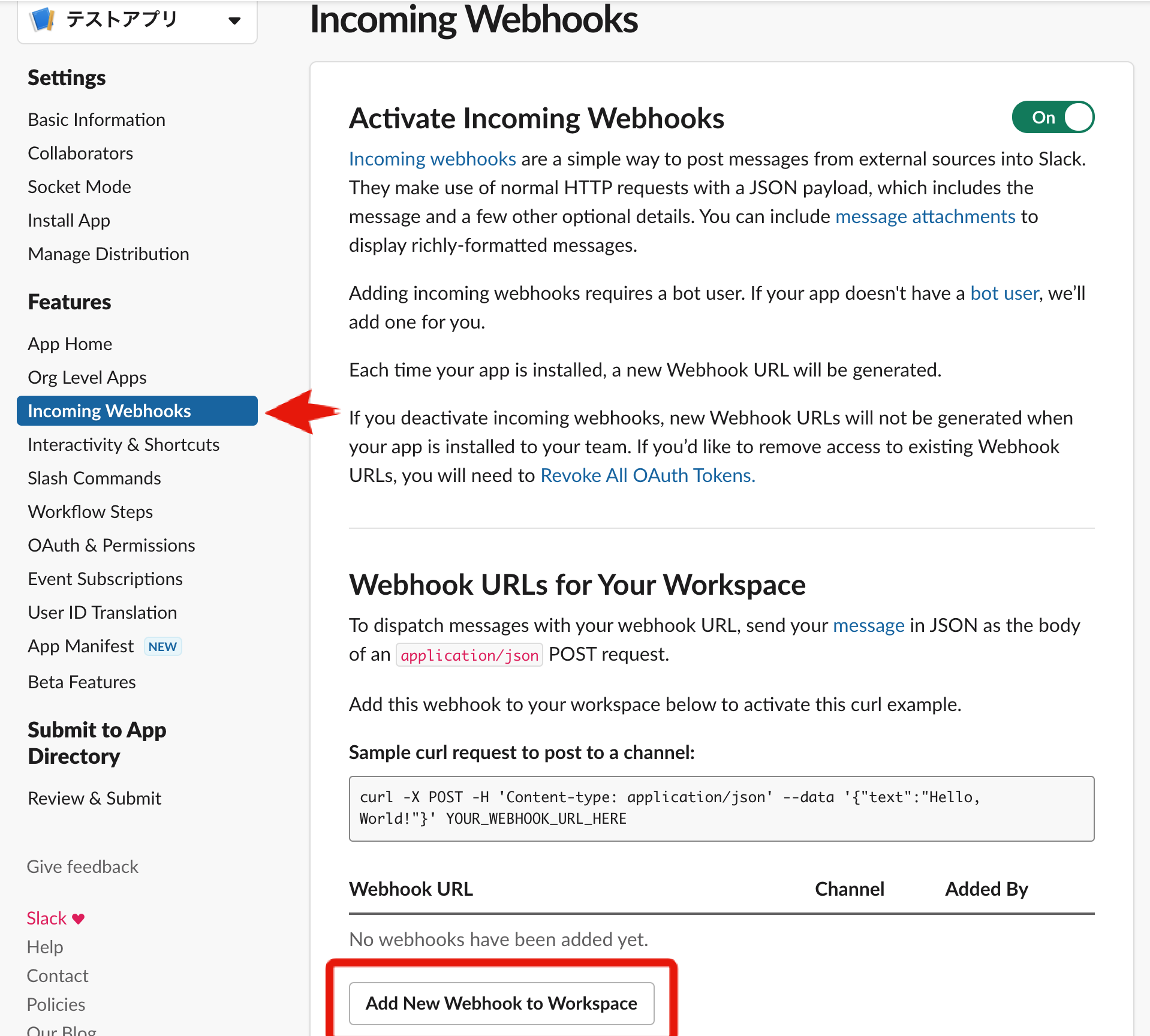
権限のリクエスト画面が表示されます。通知を投稿したいチャンネルを選択して「許可する」を押します。
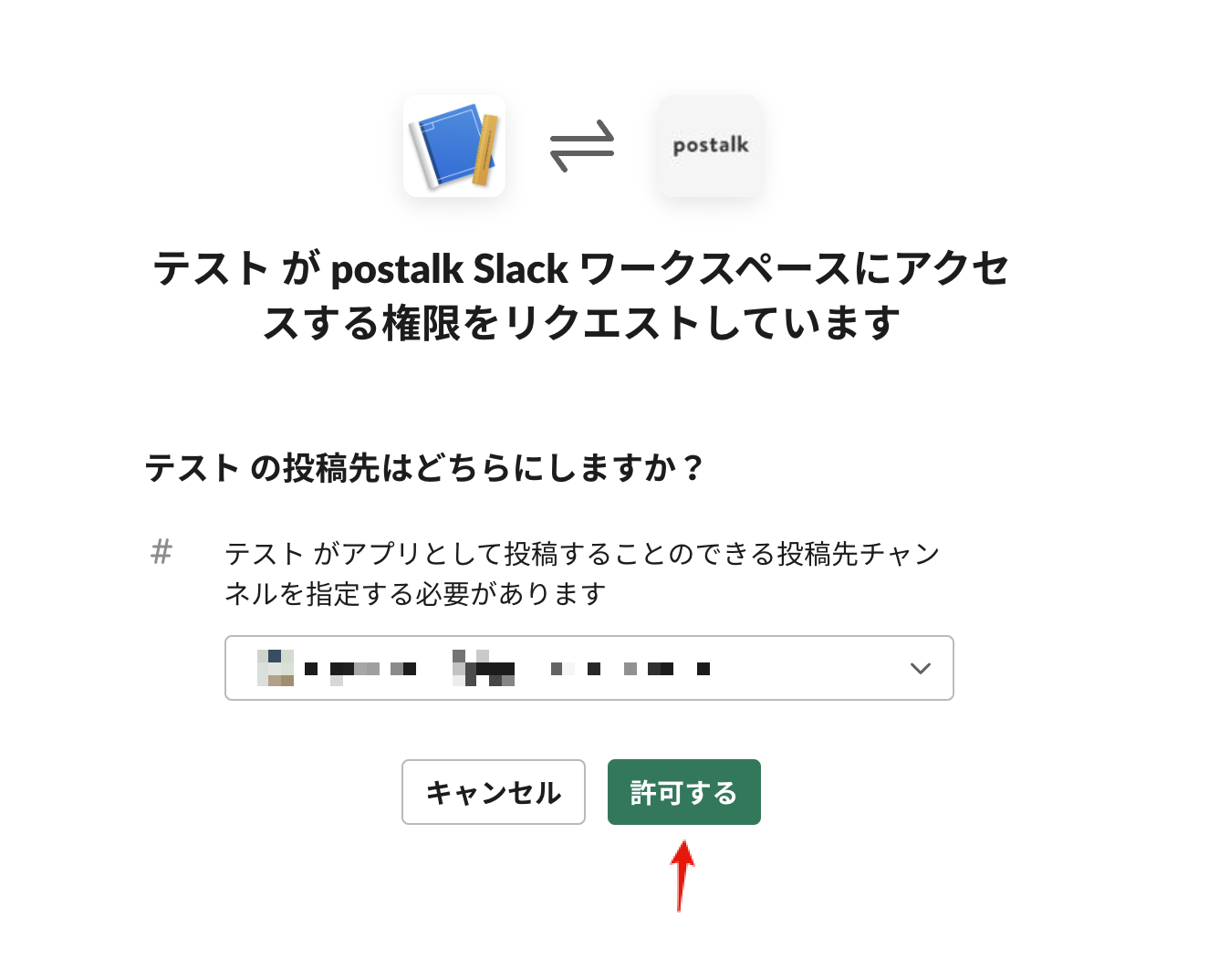
Webhook URL が作成されるので、こちらをコピーします。

postalk のボードの「共有設定」からSlack通知設定を新規登録します。ラベルにはワークスペースやチャンネルの情報を記載しましょう。
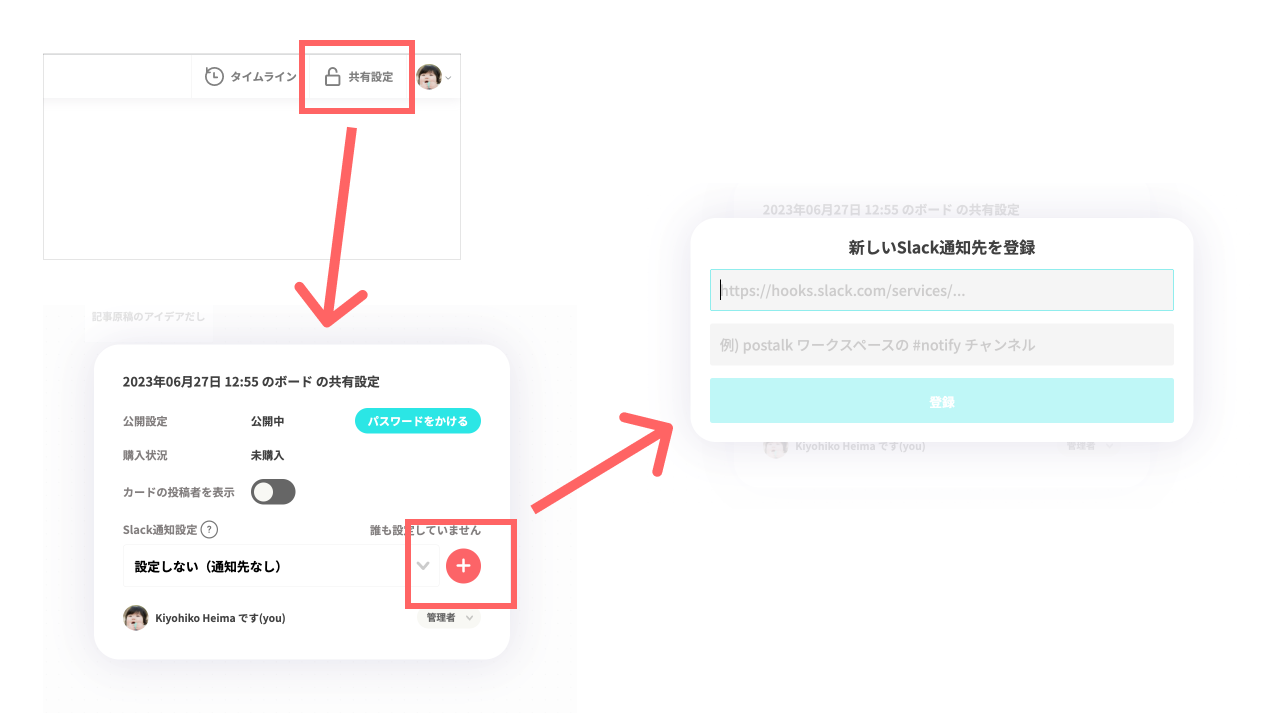
設定完了です。
カードが追加されると、指定したチャンネルに通知が投稿されます。